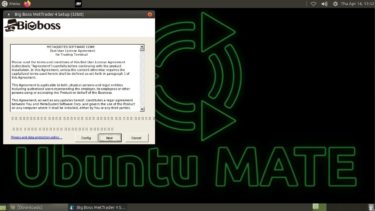FX自動売買をMT4/MT5で運用しているみなさん、VPSコストを下げたいと思う事はありませんか。当サイトでは、これまで汎用的な格安VPSを活用することで「手間はかかる」がコストを大幅に削減できる方法を発信してきました。今回は手間も掛けません。ということで、
難しい作業は一切ありません。これまでお伝えしていたような 黒い画面を開くということもありません。とにかく簡単です。VPSの月額コストを削減したい方はぜひ本記事を参考にしてみてください。
※画像での外部リンクは広告となります。予めご了承ください。
FX用VPSの新しい形 ABLENETのUbuntu Desktop with MT4/MT5
今回紹介するサービスはABLENETの Ubuntu Desktop with MT4/MT5 と表現されたサービスです。
![]()
簡単に表現すると、「LinuxOS(Ubuntu)ではあるけれども、Windowsソフトが最初から使えるよう設定されているVPS」です。
これまで当サイトで発信している方法は「格安の汎用LinuxOSのVPSを契約して、自分自身でWinodowsソフトが使えるように色々設定していく」というものだったのですが、この「自分自身で設定」という部分を予め済ませておいてくれているのです。
WindowsVPSで発生するライセンス費をカットしつつ、面倒な手間の全てを省くということが実現されたサービスなのです。
実際に自分自身でも当該サービスに申し込みましたが、10分と掛からずにVPS上のMT5を起動するところまで持ち込めました。
ABLENET Ubuntu Desktop with MT4/MT5の価格
気になる価格表です。下図(ABLENET 公式より)の通りとなっています。
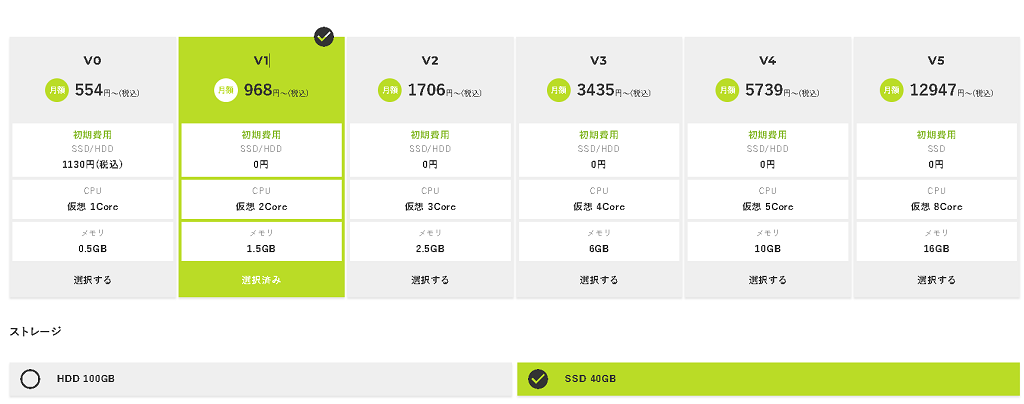
一番安価なV0プランですと、554円ですが初期費用が掛かりますし、MT4/5用としてはWineプリインストールの対象外のようです。V1プラン以上がオススメです。
V1プランで968円ですが、CPU2コア、メモリが1.5GBとコスパに優れます。高負荷EAを稼働させないのであれば、MT4/5を4つ程度は十分に動作させられるスペック(※)です。
※自分自身でCPU:1コア メモリ:0.5GBのVPSでMT4/5を3~4つ稼働させている経験を踏まえての主観判断であり、同時に4つ起動できる保証をしているものではありません。
他社との価格比較
Ubuntu Desktop with MT4/MT5のV1プランの近いスペックで、他社のFX用VPSとの比較を下表の通りまとめました。
他のFX用VPSは、WindowsServer+リモートデスクトップという形態であり、ライセンス費用が掛かってくる関係で価格は高くなってしまいます。ABLENETのUbuntu Desktop with MT4/MT5 V1プランは概ね半額程度で収まるのが分かるかと思います。
| 業者・プラン | スペック | 費用 |
|---|---|---|
| ABLENET V1(今回紹介) |
CPU 2コア メモリ 1.5GB |
初期費用 0円 月額費用 968円~ |
| お名前.com 短期お試しプラン |
CPU 2コア メモリ 1.5GB |
初期費用 0円 月額費用 2101円~ |
| カゴヤ VPS Windows Server +リモートデスクトップ |
CPU 2コア メモリ 2GB |
初期費用 0円 月額費用 2,475円 |
| Conoha for Windows Server +リモートデスクトップ |
CPU 2コア メモリ 1GB |
初期費用 0円 月額費用 1,980円 |
| さくらインターネット VPS for Windows Server +リモートデスクトップ |
CPU 2コア メモリ 1GB |
初期費用 0円 月額費用 2,210円 |
月額費用にはリモートデスクトップライセンス費用含む
LinuxOS(Ubuntu) VPSの注意点
ここまでのところで、お手軽かつ低コストという点をご紹介しましたが、LinuxOS(Ubuntu)ならではの注意点もあります。
その最たるは、MT4/5の環境として稼働保障されていない というところです。しかしながら、多くの方がLinuxOS上でMT4で運用され、事実上問題ないと言っても差し支えないレベルです。
私自身においても、他社サービスですが4年ほど LinuxOS(Ubuntu)のVPSでMT4を稼働させて、トラブルなく運用できています。運用安定性としても実経験上 問題ないです。
その他の注意としては、画面操作性が異なるという点です。慣れ親しんだWindowsOSの画面・操作性と多少異なってますので、MT4のインストールやEAファイルを配置するといった場面で、少しの戸惑いがあるかもしれません。
VPS構築手順
以下よりABLENETのサイトに訪問し、ABLENET Ubuntu Desktop with MT4/MT5のバナーをクリックしたら、あとはページの案内に従うだけです。
![]()
私の場合は、申し込みして2~3分後にVPS 設定完了通知が届きました。その後は、公式サイトの手順に従うだけで10分内にMT5の起動まで持ち込めました。
公式サイトの手順は下図のような画像付き(公式サイトより)で非常に分かりやすくMT4/5の起動までで迷うことはないかと思います。
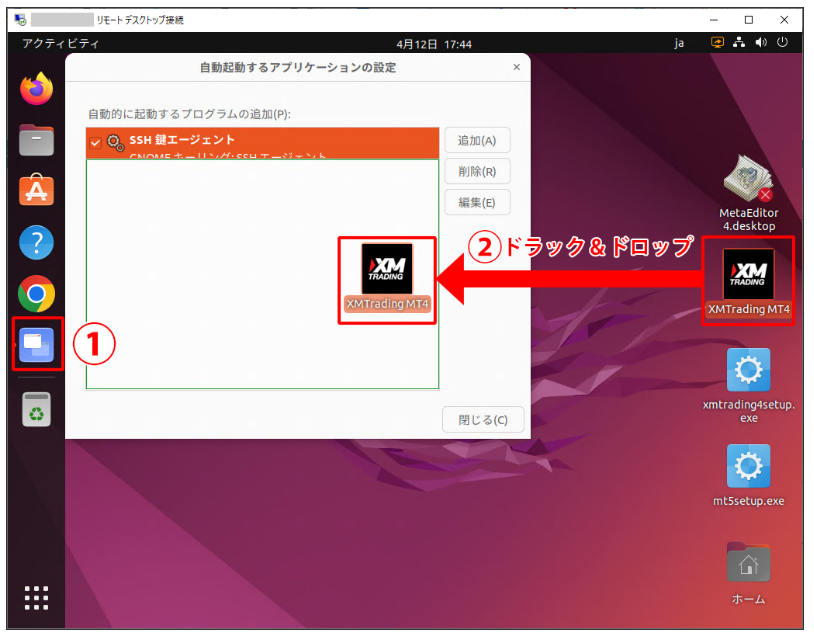
MT4/5にEAやインディケータを入れる手順
MT4/5インストール後にEAを入れている操作に関しては、少し公式サイトの手順では分かり辛いところがあると思ったので、そこだけ補足します。
MT4/5でEAファイルを格納する際には、「データフォルダを開く」からEAを配置するフォルダを辿るのが通常の手順かと思いますが、LinuxOSでは同じようには出来ません。
MT4/5の「データフォルダを開く」をクリックすると以下のような画面が表示され、EAファイルを配置することができないのです。
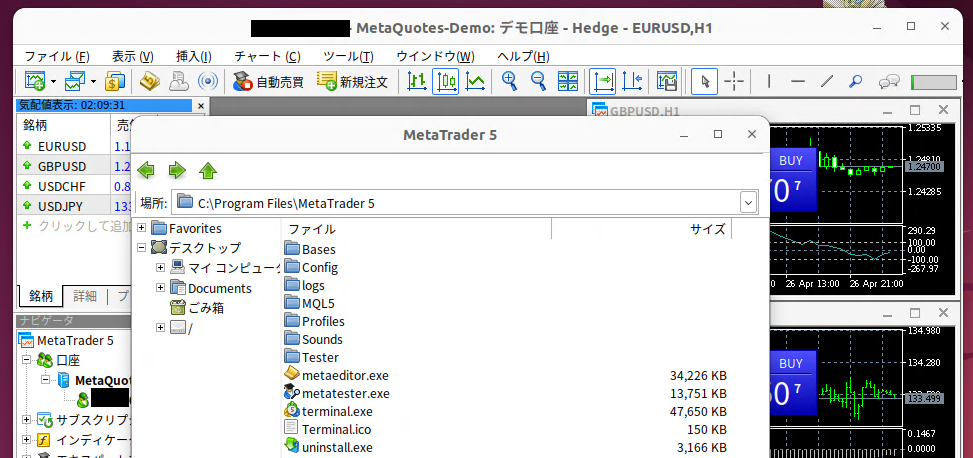
EAファイルを配置するには、直接格納するフォルダを開く必要があります。手順は以下です。
1.隠しフォルダを表示する
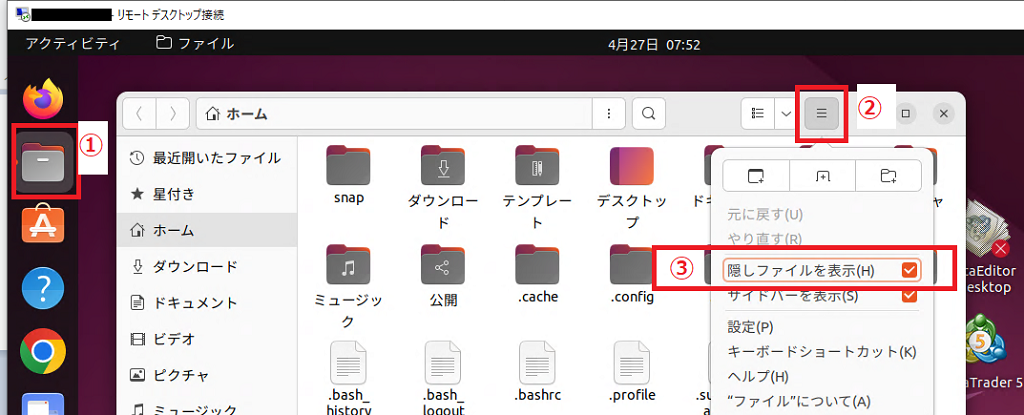
上図のとおり、デスクトップから①~③の通り操作し、隠しフォルダ・ファイルを表示するようにします。
2.EAやインディケータ格納フォルダを開く
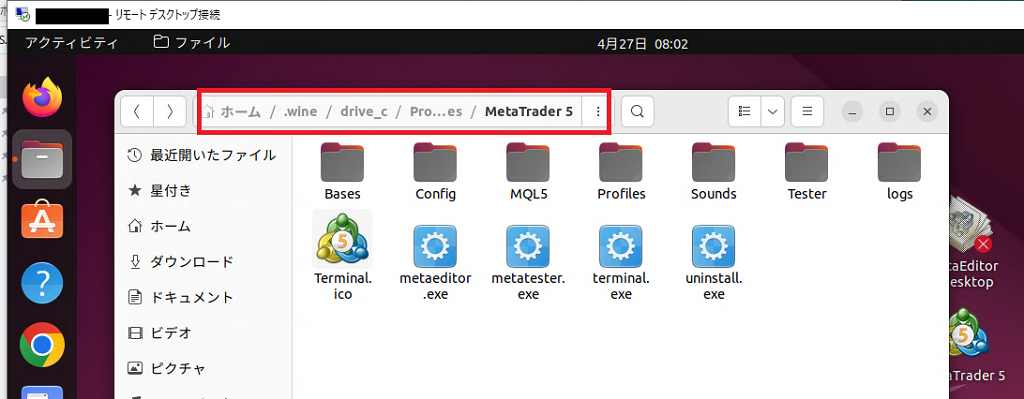
隠しフォルダを表示することができたら、「.wine」→「drive_c」→「Program files」→「MetaTrader5」といった形でフォルダを開いていってください。
3.いつものフォルダにEAやインディケータファイルを配置する
ここまで来たらいつもと同じようにEAファイルやインディケータファイルを置きます。
4.MT4/5を再起動する
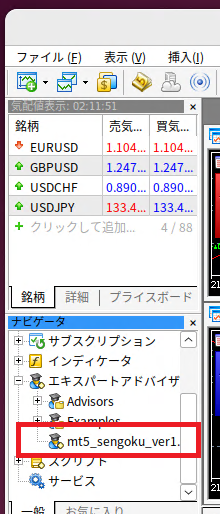
MT4/5を再起動するかリフレッシュするなりすると、EAファイルが読み込まれて使えるようになります。これで、EAやインディケータの導入も完了です。
まとめ
今回はFX用VPSとしては異色のサービスをご紹介してみました。MT4/MT5のVPSとしては正当な方法ではないため、VPS業者からこのようなサービスが出てくるとは思いもしませんでしたが、この価格かつ簡単さは非常に魅力です。
汎用VPSとは違い、LinuxOSとはいえFX用を謳っていますので緊急以外のメンテナンスはおそらく相場停止時に行われるだろうと予想していますし、サーバー稼働率が99.99%以上というSLO(サービスレベル目標)があるのも安心要素です。
なんとなく不安という方もなかにはいらっしゃるとは思いますが、安価でかつ手間というハードルを取り払ってくれているこのサービスは一考の価値アリです。